
Turinys:
- Autorius John Day [email protected].
- Public 2024-01-30 10:48.
- Paskutinį kartą keistas 2025-06-01 06:09.





Jei visada svajojote sukurti savo judesio vaizdo įrašą, bet neturėjote begalės lėšų „time lapse“įrangai nusipirkti, o jums nebuvo labai gerai dirbti su elektronika ar programavimu, tai yra instrukcija jums.
Mano tikslas su šiuo ir visomis instrukcijomis yra sukurti įrangą, kuri nekainuotų žemei, būtų lengvai pritaikoma kitam asmeniui ir galėtų konkuruoti su profesionalesniais pasiūlymais. Šioje instrukcijoje aš pasirinkau šiek tiek brangesnius komponentus, kad sumažintų reikiamą patirtį. Naudojant šią instrukciją, nereikia lituoti (nors galite šiek tiek sumažinti išlaidas ir nusipirkti „Egoshield“, kai reikia surinkti).
„Ustepper“ir „Egoshield“sudaro didelę dalį šios instrukcijos išlaidų, tačiau atminkite, kad tai yra greito pakeitimo dalis, nes ji yra pritvirtinta prie variklio magnetų ir leistų greitai pakeisti vieną iš mano vienos ašies laiko juostos bėgelių projektas, leidžiantis universaliau naudotis ir padidinti šio įrenginio vertę.
Aš dirbau su „Ustepper“vaikinais, kad mano paskutinis „time lapse rail“būtų labiau prieinamas žmonėms, neturintiems elektronikos ar programavimo patirties, ir jie sugalvojo įdomų priedą prie savo „Ustepper“, vadinamo „Egoshield“. tai yra kištukinis modulis, kurį galima nusipirkti visiškai surinktą ir kartu su „Ustepper“moduliu galima sukurti visų rūšių motorizuotus projektus, tokius kaip šis.
kai kurios mano naudojamos dalys yra labai specifinės ir, nors įtraukiau visus savo 3D modelius, gali tekti juos modifikuoti, kad atitiktų jūsų konkrečius poreikius. ir tai sakant, taip pat galima padidinti „Dolly“mastelį.
Šio projekto tikslas buvo sukurti judesio trukmės įrenginį, kuris nebūtų pririštas prie bėgio ir galėtų leisti daug daugiau judėti, nors ir palyginti lygiu paviršiumi. Pagrindinės kliūtys buvo surasti tinkamus ratus ir rasti būdą, kaip pritvirtinti fotoaparatą prie įrenginio, kad būtų užtikrinta, jog jis bet kuriuo metu neuždengtų objektyvo. Ratus buvo lengviau rasti, nei tikėjausi po reido sūnų seno „Lego Technic“komplekto, radau kelis veikiančius ratus. Aš galvojau sukurti visą fotoaparato palaikymą nuo nulio ir taip pat naudoti vieną iš turimų trikojų, tačiau pastebėjau, kad jų pėdos yra per didelės ir man reikia mažo kelioninio trikojio, todėl nusprendžiau jo ieškoti. Man pavyko surasti tobulą trikojį kaip kelioninį trikojį ir kaip mano lovelės trikojį, o jei nerūpi rožinė, tai dar pigiau.
reikalingos dalys:
- Daugiau informacijos apie fotoaparato nuotolinio paleidimo laidą rasite paskutiniame žingsnyje
- Ustepper
- „Egoshield“
- Žingsninis variklis
- elektrinio įrankio baterija arba alternatyvi 12-24 voltų baterija
- 3D spausdintos dalys arba medžio alternatyva.
- Trikojis
- lego ratai
- trumpas elastinis i gabalas, naudojamas trikojiui pritvirtinti prie lėlės
- įvairių veržlių ir varžtų.
1 žingsnis: 3D spausdinimo dalys
Nusprendžiau pabandyti pagaminti pagrindą iš medžio, tačiau mano medžio apdirbimo įgūdžių praktiškai nėra, o pabandžius ir nepavykus medienai, nusprendžiau paimti medžio maketą ir perkelti matmenis į 3D modelį ir išspausdinti dalis. Dėl savo 3D spausdintuvo dydžio apribojimų turėjau padaryti kompromisą ir atspausdinti bazę iš kelių dalių. Tada turėjau sujungti dalis, kaip parodyta aukščiau esančiuose paveikslėliuose.
Norėdami gauti energijos, galite naudoti bet kurį 12-24 voltų maitinimo šaltinį, tačiau, atsižvelgiant į naujausius įvykius su „Lipo“baterijomis telefonuose ir kaitaliojimo plokštėse, tapo sunkiau gauti šiuos energijos šaltinius už priimtiną kainą iš tokių vietų kaip „eBay“ir pan., nes negalime jų paskelbti per oro paštas. Turėdamas tai omenyje, norėjau rasti alternatyvų pigų įkraunamos didelės talpos energijos šaltinį, todėl pastebėjau, kad elektrinių įrankių baterijos yra geras pasirinkimas ir yra lengvai prieinamos. Aš jau naudoju „Ozito“įkraunamus elektrinius įrankius ir atrodė akivaizdus pasirinkimas naudoti vieną iš šių baterijų, todėl suprojektavau adapterio plokštę ir naudoju dvi gofruotas kastuvines jungtis, kad galėčiau saugiai prisijungti prie akumuliatoriaus gnybtų. Jei turite alternatyvų 18 voltų elektrinio įrankio akumuliatorių, rekomenduoju ieškoti „universal“, nes kažkas galbūt jau sukūrė plokštę, atitinkančią jūsų akumuliatorių.
2 veiksmas: įkelkite reikiamą kodą į „Ustepper“
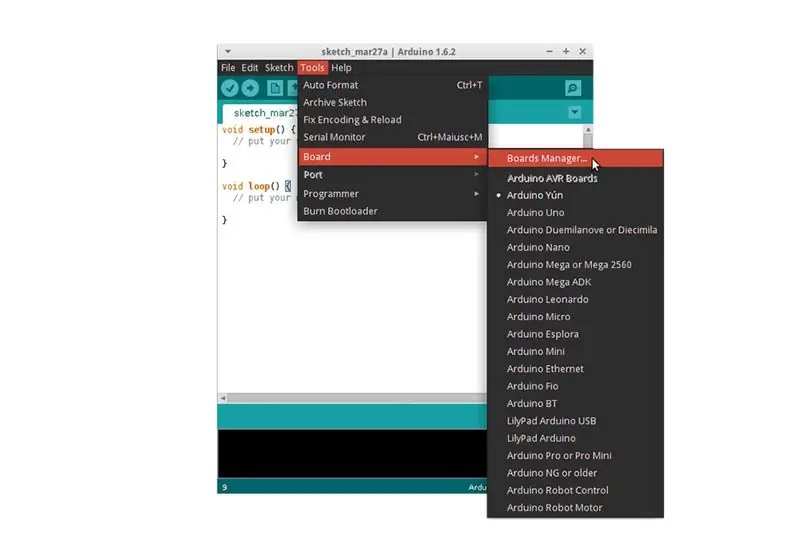
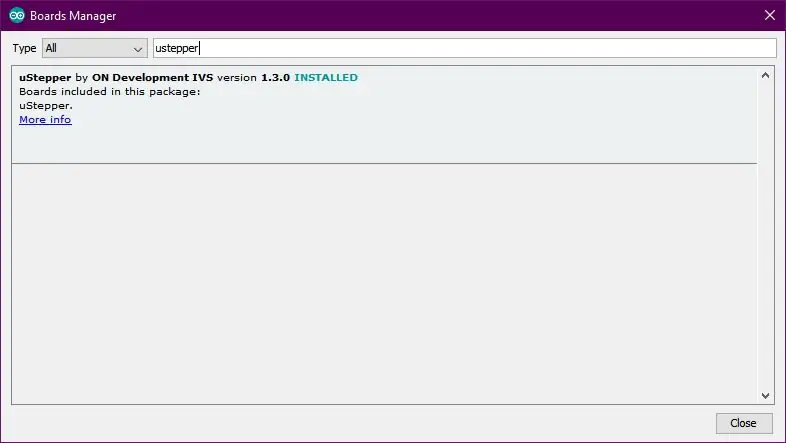
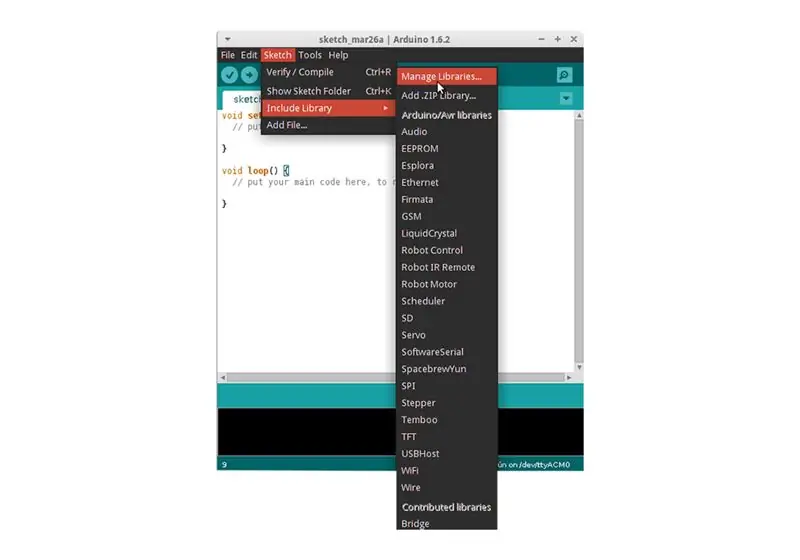
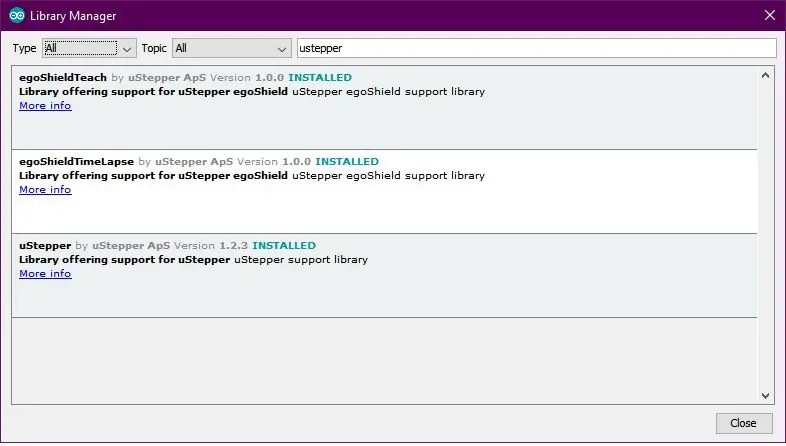
Kad galėtume naudoti „Ustepper“valdyti „Dolly“, turėsime jį paruošti, įkeldami kodą į jį naudodami USB kabelį iš jūsų kompiuterio.
Norėdami pradėti, turėsite atsisiųsti ir įdiegti „Arduino IDE“
Įdiegę turime pridėti „Ustepper“plokštės ir „Egoshield“bibliotekas
pirmiausia atidarykite „Arduino IDE“ir spustelėkite įrankių lentas, lentų tvarkyklę. ieškokite „Ustepper“, spustelėkite „Ustepper board“failą ir spustelėkite įdiegti.
kai turėsime galimybę užprogramuoti jūsų „Ustepper“, mums reikia kodo, kad jį užprogramuotume, todėl turime pridėti „Ustepper“ir „Egoshield“laiko tarpų biblioteką.
dar kartą atidarydami „Arduino IDE“spustelėkite „Eskizas“, „Įtraukti biblioteką“, „Tvarkyti bibliotekas“ir ieškodami „ustepper“norime įdiegti „ustepper“ir „egoShieldTimeLapse“biblioteką.
dabar mums tiesiog reikia atidaryti egoshield timelapse pavyzdį, todėl spustelėkite Failas, Pavyzdžiai ir slinkite žemyn iki egoshieldtimelapse, pavyzdžiai, timelapse tai turėtų atverti naują arduino langą.
prieš įkeldami patikrinkite, ar plokštės tipas nustatytas kaip „Usepper“ir ar įrankių meniu tinkamai nustatytas „com“prievadas. dabar spustelėkite įkėlimo mygtuką.
3 žingsnis: valdykite fotoaparatą




„Ustepper“vaikinai įtraukė parinktį, leidžiančią „ustepper“saugiai valdyti fotoaparato užraktą, tačiau atsižvelgiant į daugybę įvairių jungiklių jungčių, skirtų visiems daugelio prekės ženklų ir modelių fotoaparatams, turėsite įsigyti laidą iš „eBay“ir pan.
Viename gale turi būti 2,5 mm kištukas, o kitame - tinkamas kištukas, atitinkantis jūsų fotoaparatą.
kad padėtų tai padaryti, aš greitai atlikiau „eBay“paiešką, tačiau ji nėra išsami, ir jums gali tekti ją patobulinti, kad gautumėte konkrečių jūsų fotoaparato rezultatų, tačiau, kiek galiu, padėkite man ir blogai.
Kai prisijungsite, laikas išeiti ir pasimėgauti epiniu judesio laiku. visos operacijos atliekamos naudojant 4 mygtukų sąsają. Naudodami įrašymo mygtuką atidarykite laiko intervalo meniu, tada kairiuoju ir dešiniuoju mygtukais nustatykite žingsnio atstumo ir intervalo pataikymo įrašą, kad patvirtintumėte kiekvieną nustatymą ir kai būsite pasiruošę, paleiskite.
Įtraukiau visą „ustepper“PDF naudojimo instrukciją, skirtą „time lapse“funkcijai, nes joje išsamiau aprašoma, kaip valdyti valdiklį.
Rekomenduojamas:
„Time Lapse Con Móvil Y“ir „Gif“reprodukcija: 4 žingsniai
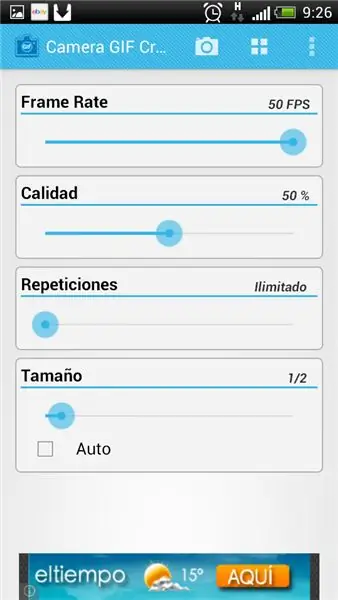
Time Lapse Con Móvil Y Reproducción En Gif: Necesitamos tres programs, uno es time-lapse1.04, el otro el camera gif creator y el Animated gif player, todos ellos gratuitos
„Lapse Controller Mini“(LCMini): 7 žingsniai (su nuotraukomis)

„Lapse Controller Mini“(LCMini): ši smulkmena yra nemokamas atviro kodo „pasidaryk pats“intervalų centras, skirtas fotografuoti „timelapse“, remiantis „Teensy 3.2“lenta. Šis valdiklis yra visiškai funkcionalus ir kartkartėmis pridedama naujų funkcijų. Taip pat galite atsisiųsti kodą
Nuotolinio valdymo kamera „Dolly“: 5 žingsniai (su nuotraukomis)

Nuotolinio valdymo kamera „Dolly“: kažkas labai patogaus, jei fotografuojate vaizdo įrašą, yra fotoaparatas. Jis yra dar vėsesnis, jei yra maitinamas, o nuotoliniu būdu valdomas yra torto glajus. Čia mes kuriame nuotolinio valdymo kameros vežimėlį už mažiau nei 50 USD (šio rašymo metu)
„Arduino Time Lapse“slankiklis: 3 žingsniai (su nuotraukomis)

„Arduino Time Lapse Slider“: todėl aš norėjau sukurti „timelapse“vaizdo įrašą su savo dslr ir mačiau, kad daugelis naudojo slankiklio mechanizmą, kad pridėtų kitą dimensiją. Žiūrėjau, kad nusipirksiu vieną, bet juos nusipirkti yra šiek tiek brangu, kad tik " panardintumėte kojų pirštus į vandenį " taigi t
Motorizuota CAMERA Dolly: 5 žingsniai (su nuotraukomis)

Motorizuota „CAMERA Dolly“: šis projektas prasidėjo kaip rankiniu būdu perkeliamas fotoaparatas, tačiau jis tapo motorizuotu
